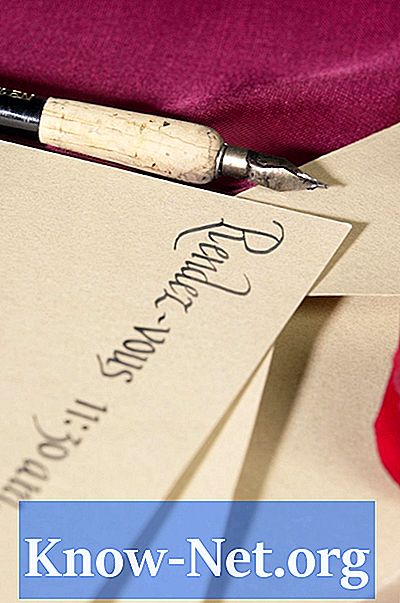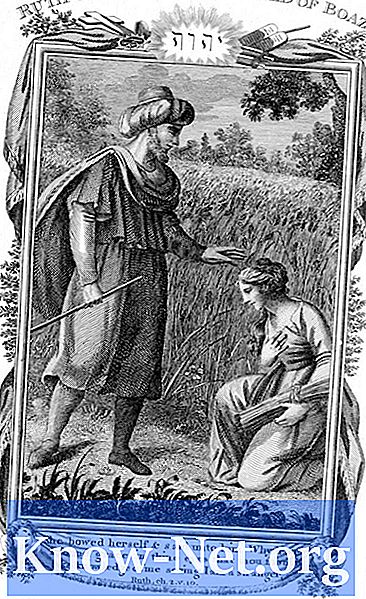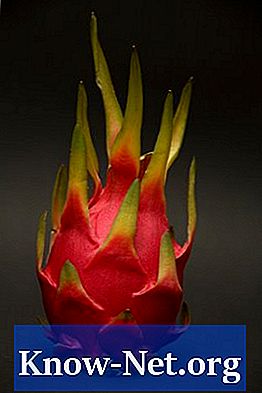विषय

बेनक्यू प्रोजेक्टर वे उपकरण हैं जो विभिन्न प्रकार के इलेक्ट्रॉनिक उपकरणों, जैसे डीवीडी प्लेयर, वीसीआर और कंप्यूटर से मीडिया को प्रदर्शित करते हैं। प्रोजेक्टर पैक किए जाने से पहले इकट्ठे किए जाते हैं और उपयोग के लिए तैयार होते हैं। डिवाइस को प्रोजेक्टर से कनेक्ट करने में बस कुछ ही मिनट लगते हैं, उसके बाद, प्रोजेक्टर उपयोग के लिए तैयार है।
स्थापना
BenQ प्रोजेक्टर कंप्यूटर, डीवीडी प्लेयर, VCR और कैमकोर्डर से मीडिया प्रोजेक्ट कर सकते हैं। कनेक्शन को उपकरणों के सॉकेट से प्रोजेक्टर के पीछे के सॉकेट से जुड़े तारों के माध्यम से बनाया जाता है। कंप्यूटर से कनेक्ट करने के लिए, कंप्यूटर पर मॉनिटर के आउटपुट जैक में 15-पिन RGB केबल कनेक्ट करें और दूसरा छोर प्रोजेक्टर के पीछे "RGB In-1" पोर्ट पर।
जब एक डीवीडी प्लेयर, वीसीआर या कैमकॉर्डर कनेक्ट करते हैं, तो डिवाइस के पीछे आउटपुट जैक के लिए लाल, पीले और सफेद घटक केबलों को कनेक्ट करें, और प्रोजेक्टर के पीछे ऑडियो और वीडियो कनेक्टर के दूसरे छोर को कनेक्ट करें । तारों और कनेक्टर्स को आसान स्थापना के लिए रंग कोडित किया गया है।
ऑपरेशन
आपका बेनक्यू प्रोजेक्टर मशीन के शीर्ष पर बटन के माध्यम से संचालित होता है। BenQ प्रोजेक्टर के साथ डिजाइन शुरू करने के लिए, पावर कॉर्ड को एक दीवार आउटलेट में प्लग करें। बटन के हरे होने तक मशीन के पीछे वाले हिस्से पर "पावर" बटन दबाएं और दबाए रखें। प्रोजेक्टर से जुड़े उपकरण की शक्ति चालू करें।
प्रोजेक्टर पर विभिन्न डिवाइस इनपुट के बीच स्विच करने के लिए प्रोजेक्टर पर "स्रोत" बटन दबाएं। उस डिवाइस पर मीडिया लॉन्च करें जिसे आपने प्रोजेक्टर से कनेक्ट किया है।
यदि आप BenQ प्रोजेक्टर द्वारा अनुमानित छवि को छिपाना चाहते हैं, तो किसी भी समय "ब्लैंक" बटन दबाएं। यह प्रोजेक्टर को बंद नहीं करेगा, लेकिन छवि को छिपा देगा। आप "ब्लैंक" बटन को फिर से दबाकर छवि को वापस प्रोजेक्ट कर सकते हैं।
कीस्टोन और छवि समायोजन
कुछ मामलों में, अनुमानित छवि ऊपर या नीचे व्यापक होगी। जब ऐसा होता है, तो आपको छवि को समायोजित करने की आवश्यकता होती है। शीर्ष पर व्यापक होने पर छवि को समायोजित करने के लिए प्रोजेक्टर पर "+" बटन को बार-बार दबाएं। छवि में नीचे व्यापक होने पर "-" बटन दबाएँ।
आप यह भी पा सकते हैं कि प्रक्षेपण छवि की गुणवत्ता खराब है। BenQ प्रोजेक्टर में स्वचालित रूप से छवि सेटिंग्स समायोजित करने के लिए एक स्वचालित छवि समायोजन फ़ंक्शन होता है। छवि गुणवत्ता को समायोजित करने के लिए, प्रोजेक्टर पर "ऑटो" बटन दबाएं।